
MENGHITUNG ANGKA SECARA CEPAT DI MICROSOFT WORD
Foreigner ? Translate in the right side
[counting with fast in Microsoft Word with Calculate Function]
Pada Microsoft Word versi lama, Anda mungkin ingat ada satu fungsi yang sangat berguna di menu Tools yaitu perintah Calculate. Dengan 4 fungsi dasar aritmatika ditambah dengan eksponen dan persen, Calculate dapat menangani banyak perhitungan matematika untuk laporan sales atau proposal budget yang sederhana.
Tetapi repotnya Microsoft telah menghilangkan perintah ini sejak Word 6.0. Tetapi seharusnya perintah ini tetap ada, Anda tinggal mencarinya. Beberapa langkah berikut akan menunjukkan bagaimana memunculkan kembali perintah Calculate di menu Tools, tapi Anda juga dapat menambahkannya di menu toolbar atau shortcut.
Menampilkan Calculate
Pertama, pilih di menu Tools-Customize kemudian klik tab Commands. Di kolom Categories, pilih All Commands. Scroll ke bawah sampai Anda menemukan ToolsCalculate.
Drag perintah itu ke menu Tools dan letakkan di bawah Speech atau di mana saja Anda mau. Klik kanan item menu baru itu dan gantilah namanya dengan Calculate. Ketika Anda pertama meletakkan perintah itu di menu atau toolbar, akan terlihat berwarna abu-abu. Calculate akan mulai bisa berfungsi hanya kalau Anda telah memblok suatu teks. (digunakan di MS Office 2003)
Bila anda pengguna Microsoft Office 2007
berikut caranya :

Klik gambar logoOffice Button, lalu pilih Word Options
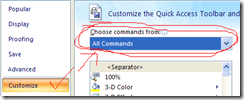
lalu pilih All Commands di tab Choose Commands From

Cari menu Calculate, lalu klik Add
Menggunakan Calculate
Secara default, perintah Calculate akan menjumlahkan kumpulan angka yang ada dalam teks yang diblok yang dipisahkan oleh spasi. Word akan menampilkan hasilnya pada status bar, dan juga memasukkannya dalam clipboard.
Calculate akan mengabaikan karakter lainnya yang bukan angka, kecuali karakter mata uang, titik dan koma, di mana akan dikenali jika karakter-karakter ini merupakan bagian dari angka. Untuk operasi matematika lain selain penjumlahan, Anda harus menyertakan tanda operator matematikanya.
Source: Kapanlagi
Yups… semua jadi mudah kan >>> so… ayo coba !





{ 0 comments... read them below or add one }
Posting Komentar